
AutoCAD 2016 官方免費完整版
- 軟件授權: 免費軟件
- 軟件類型: 國產軟件
- 軟件語言: 簡體中文
- 更新時間: 2021-11-04
- 軟件評分:
- 軟件大小: 1.80G
- 應用平臺: WinAll
軟件介紹 下載地址
AutoCAD 2016 官方版是歐特克公司推出的一款計算機繪畫作圖軟件,用途非常廣泛建筑工程、裝飾設計、環境藝術設計、水電工程、土木施工等等。

軟件介紹:
Autodesk公司出品的CAD軟件,借助AutoCAD你可以準確地和客戶共享設計數據。您可以體驗本地DWG格式所帶來的強大優勢.DWG是業界使用最廣泛的設計數據格式之一,您可以通過它讓所有人員隨時了解您的最新設計決策.AutoCAD 支持演示的圖形、渲染工具和強大的繪圖和三維打印功能,設計將會更加出色。可以在各種操作系統上運行,完美支持win8/8.1/Win7等各個32和64位操作系統。
基本特點:
⑴具有完善的圖形繪制功能。
⑵有強大的圖形編輯功能。
⑶可以采用多種方式進行二次開發或用戶定制。
⑷可以進行多種圖形格式的轉換,具有較強的數據交換能力。
⑸支持多種硬件設備。
⑹支持多種操作平臺
⑺具有通用性、易用性,適用于各類用戶,此外,從AutoCAD2000開始,該系統又增添了許多強大的功能,如AutoCAD設計中心(ADC)、多文檔設計環境(MDE)、Internet驅動、新的對象捕捉功能、增強的標注功能以及局部打開和局部加載的功能。
軟件功能:
1.優化界面、新標簽頁、功能區庫、命令預覽、幫助窗口、地理位置、實景計算、Exchange應用程序、計劃提要、線平滑
2.新增暗黑色調界面,這不是酷不酷,而是界面協調深沉利于工作。
3.底部狀態欄整體優化更實用便捷。
4.硬件加速效果相當明顯。
5.2016的硬件加速無論平滑效果與流暢度都令人完全滿意。
安裝教程:
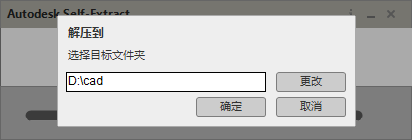
運行exe文件,選擇目標文件夾
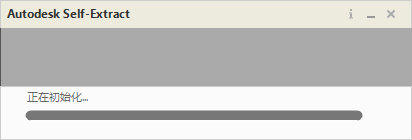
等待初始化完成開始安裝
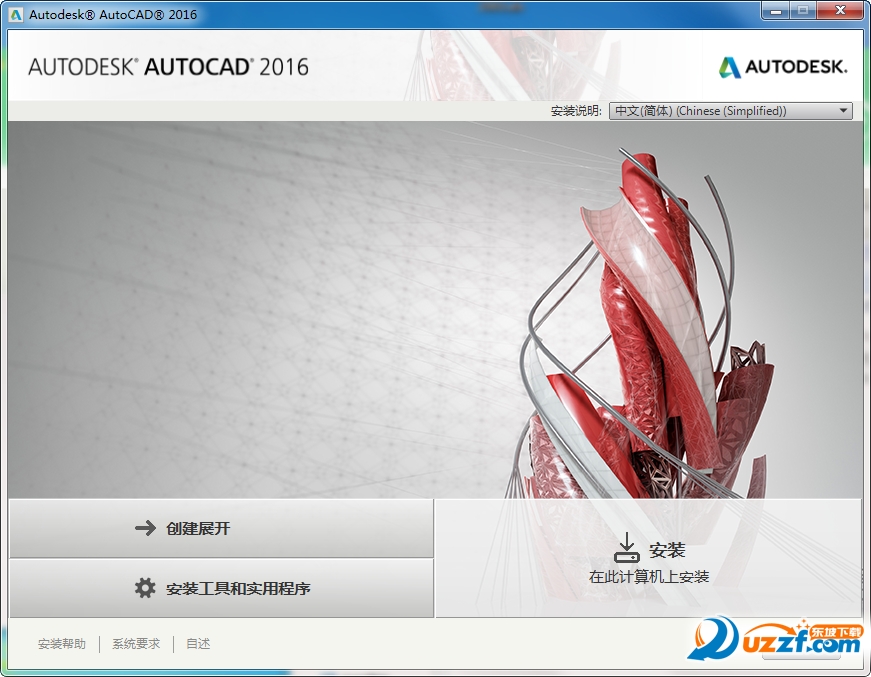
選擇安裝在此計算機上
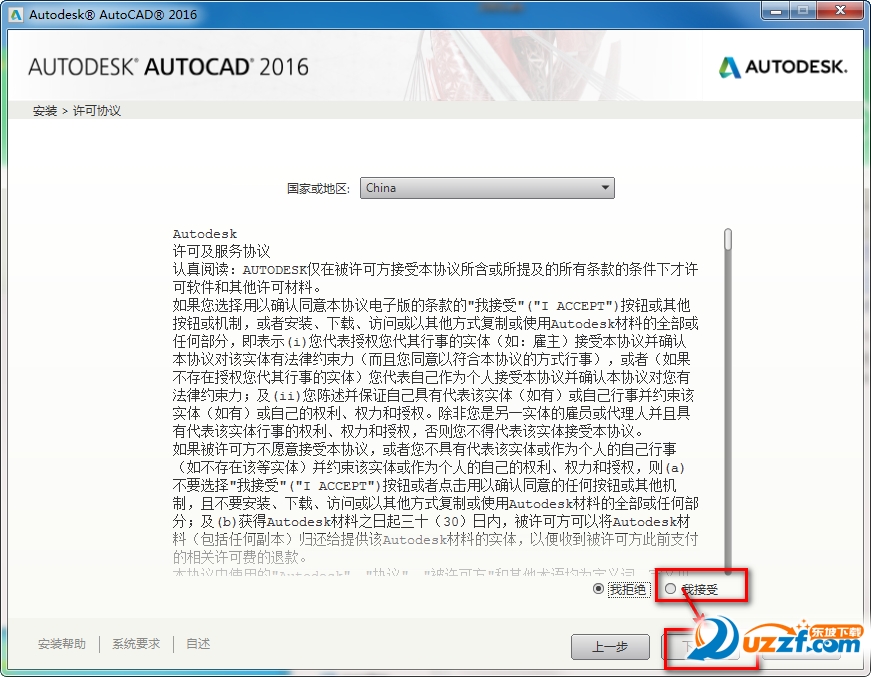
點擊我接受選項,下一步
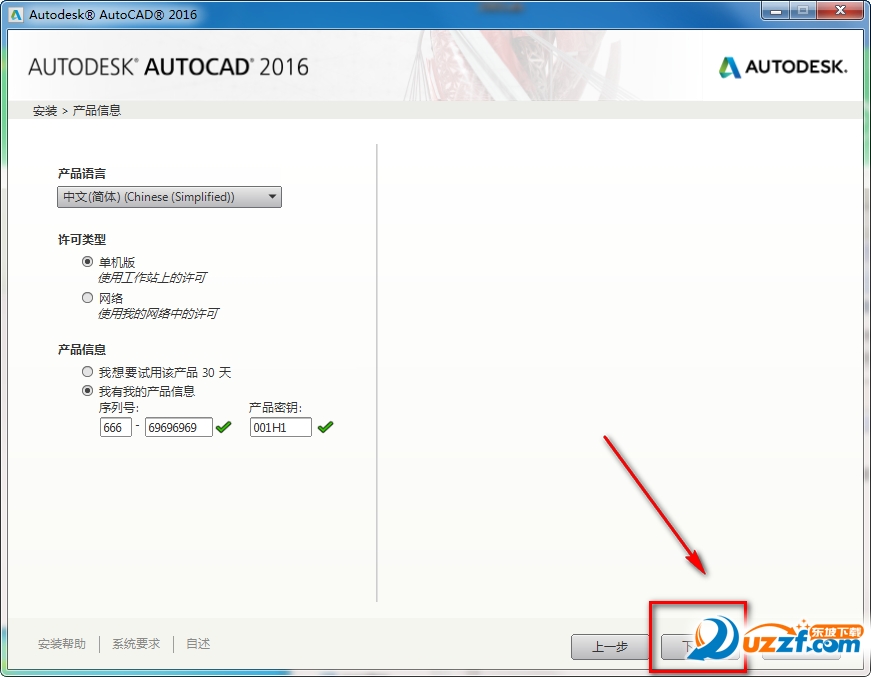
打開一起下載來的注冊機,輸入產品密鑰和序列號

選擇配置和安裝路徑,默認就可以了
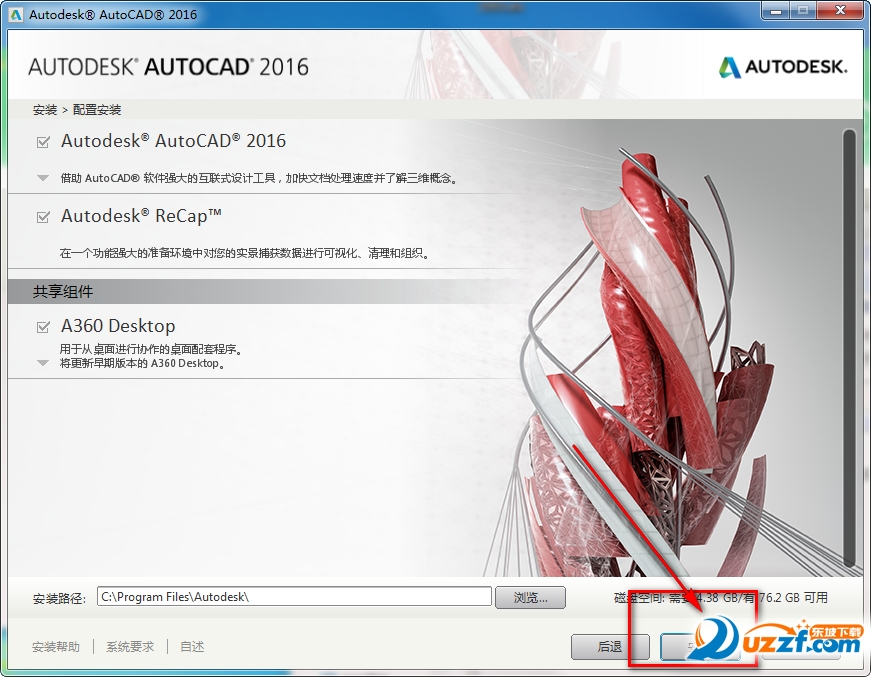
開始自動安裝
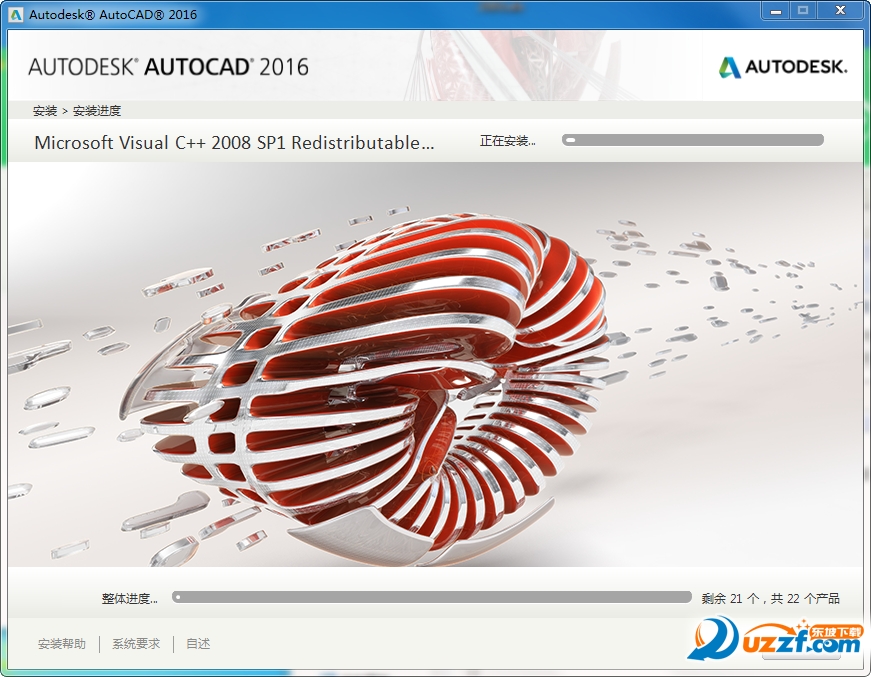
進度條走完就安裝成功了
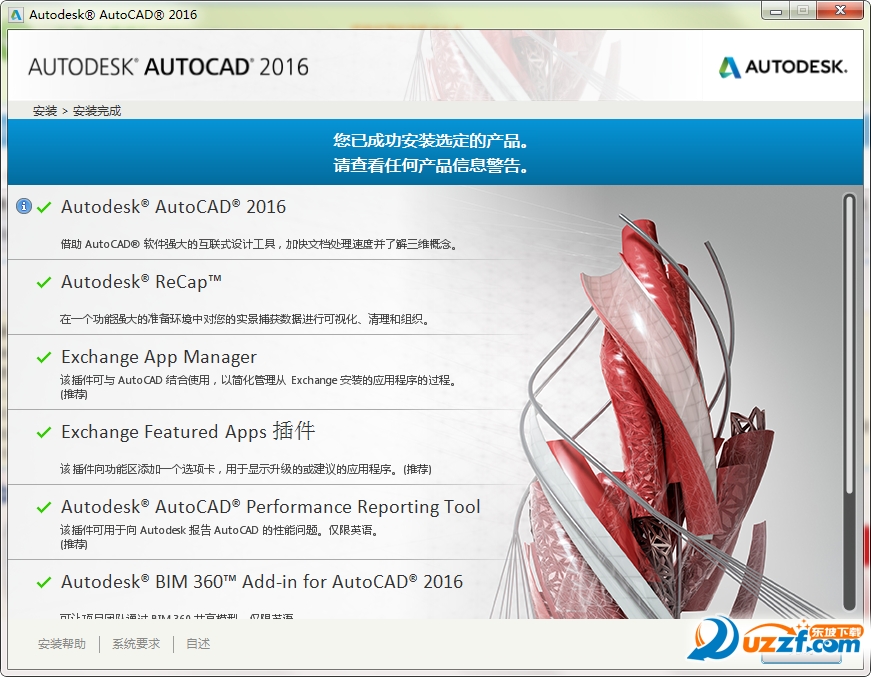
新功能和增強:
一、新版本中修訂云線、標注、PDF輸出及更多內容的主要增強功能
1、除了增強夾點編輯以外,還為創建矩形和多邊形、修訂云線增加了新選項。例如,修訂云線是使用對像選項從圓創建的,當選中它進行編輯時,用戶將看到一個中心夾點和四個象限夾點,與您編輯圓時看到的一樣。選擇一個多邊形修訂云線將包括頂點和中點夾點。新的修改選項允許用戶添加和刪除部分現有修訂云線。
2、多行文字對像具有新的文字加框特性。該特性可從特性選項板打開或關閉。已添加新的幾何中心對像捕捉,這樣用戶可以捕捉到閉合多邊形的質心。
3、命令預覽已得到增強,現在包括blend、erase、scale、stretch和rotate命令。
4、dim命令已得到顯著增強,可基于您選擇的對像類型創建標注,標注選項顯示在命令行處和快捷菜單中。如果您將鼠標懸停在某個對像上,將顯示標注的預覽。在選擇對像后,您可以放置標注。
5、使用功能區上的dim圖層替代來替代當前圖層,并為所有新標注指定默認圖層。調整標注文字的寬度也可能用來調整文字換行。
6、打印對話框添加了pdf選項。pdf選項根據為圖形中的對像添加的鏈接,支持鏈接到外部網站和文件。用戶還可以輸出圖紙和命名視圖的書簽,以便用戶在查看pdf時輕松地在這兩個視圖之間導航。現在,用戶可以搜索pdf中的truetype字體,也可以搜索pdf注釋中的shx字體。
7、新的cursorbadge系統變量允許用戶控制光標標記的顯示。系統變量監視使用戶可以快速地識別對關鍵系統變量的更改,并將其重置為您首選的值。您還可以在系統變量更改時顯示通知。
二、新版本中附著協調模型、使用點云和渲染的主要增強功能
1、現在,用戶可以將navisworks協調模型附著到圖形。附著協調模型對話框具有標準插處選項,例如,路徑、插入點、比例和旋轉。對于與當前圖形中幾何圖形相同的圖形,用戶還可以指定是顯示還是隱藏協調模型中的幾何圖形。您還可以在特性選項板中找到此設置。使用標準導航命(例如,三維動態觀察)來導航附著的協調模型。我們添加了顏色和淡出不透明度設置,從而可以更容易分辨出圖形和協調模型之間的區別。它們是系統設置,因此可應用于所有協調模型。您可以在外部參照選項板上管理附著的協調模型。借助autocad的bim 360附加模塊,您可以將協調模型從bim 360 glue附著到圖形。
2、點云具有許多增強功能。用戶現在可以使用動態ucs檢測點云中的平面線段,從而直接在點云上繪制幾何圖形。
3、截面對像現在支持點云,并且增強了對實體對像的支持。
4、早期版本中使用的渲染引擎已替換為新的渲染引擎。使用新的渲染環境和曝光選項板,用戶可以應用基于圖像的照明,并調整攝影曝光設置。基于圖像的照明可用于調亮渲染圖像,也可以用于加強區域與陰影之間的對比度。使用攝影曝光設置,用戶可以調整場景中燈光的曝光級別并更改白平衡,以使光源的顏色看起來更冷或更暖。配置完場景后,您可以使用新的渲染預設管理器選項卡,來指定渲染精確性和持續時間。渲染的圖像可能會在當前視口或渲染窗口內生成,您可能在那里將它們保存為光柵圖像文件。






































 蘇公網安備32032202000432
蘇公網安備32032202000432